产品支持
您可以阅览产品的相关CAD文档和视频教程等内容,以便于更好的使用浩辰CAD系列软件。
2023-11-15 10870 CAD视口
CAD视口如同镜头,可用于展示同一图形在不同位置、不同视角所呈现的模样。在CAD设计制图时,借助多视角的创建,高效绘制三维模型的不同视图,或者使用不同比例的CAD视口,展示同一图形的整体设计和局部放大的细节内容。那么,玩转CAD视口有什么秘籍吗?浩辰CAD 2024提供了丰富的CAD视口工具,帮助设计师高效完成设计创新,减少重复绘图的工作量,从而加速设计项目的交付。

方法一:布局
在浩辰CAD中新建图纸,使用布局选项卡中将模型、布局进行切换。再将已创建的图框拷贝至浩辰CAD布局页面,可发现其布局窗口与图框大小完全不合适,可点击【布局】—【页面设置管理器】—【修改】,并在打印机处勾选浩辰CAD自带打印驱动【DWG TO PDF.pc3】,选择图纸尺寸、打印范围、打印比例等设置。最后在打印范围中选择【窗口】,对图框进行选择确定后,即可完成。
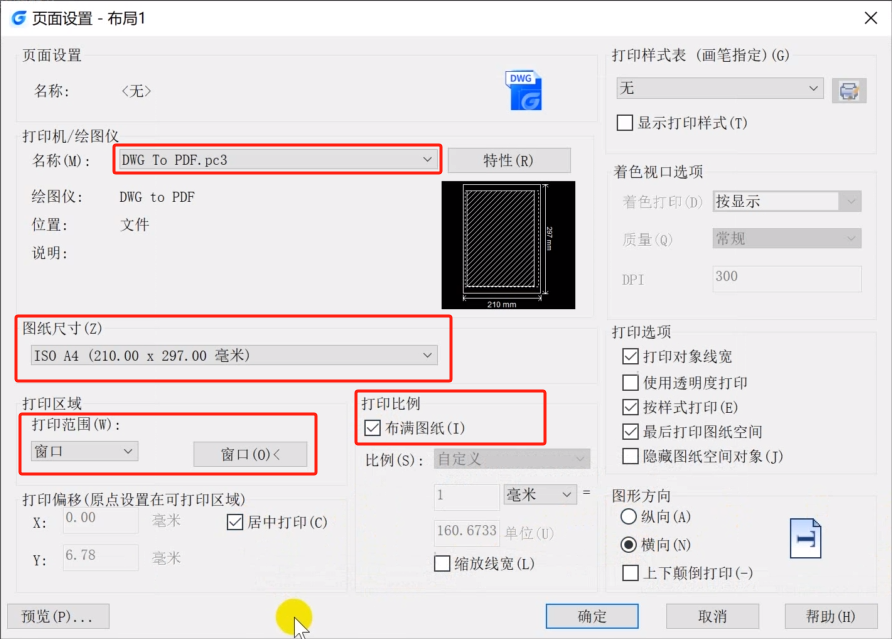
方法二:插入
在浩辰CAD中,点击菜单栏【插入】—【DWG 参考】,将有单个图框的图纸参考到本图纸中。参考完成后,可以根据上述【方法一】的操作步骤完成图框与布局窗口的大小适配。
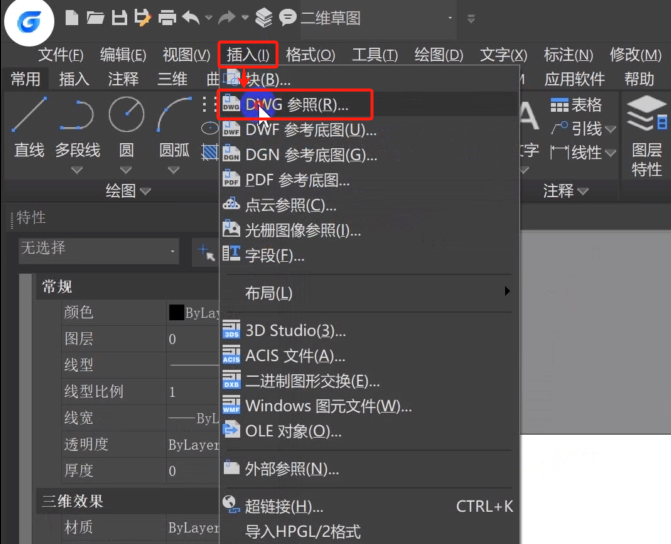
新建图纸后,先复制一个图框到图纸布局空间中,再拷贝一个图形到模型空间。并在布局空间中,使用快捷键【MV】框选需要打印的部分,即可将模型空间的图形放置到布局空间的图框内。
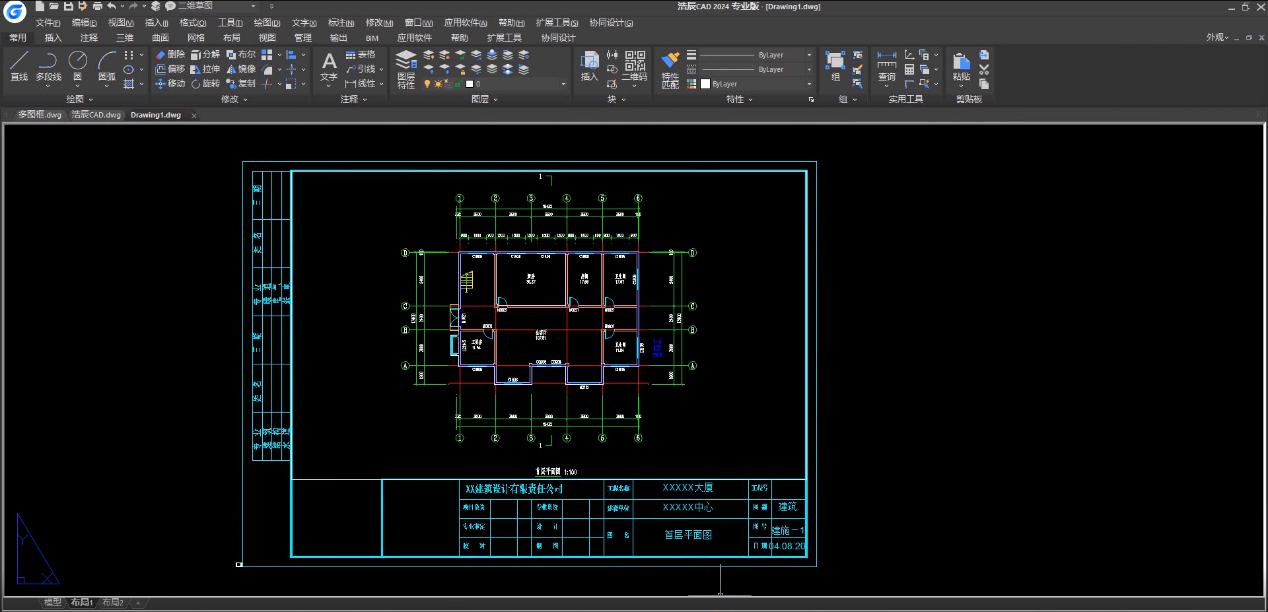
若想要在布局空间中,对该图形进行放大、缩小等操作,可双击进入视口,对该图形进行放大、缩小操作,或者还可自定义视口比例。若想要该图形跟随图框而变化,可对视口进行锁定即可。
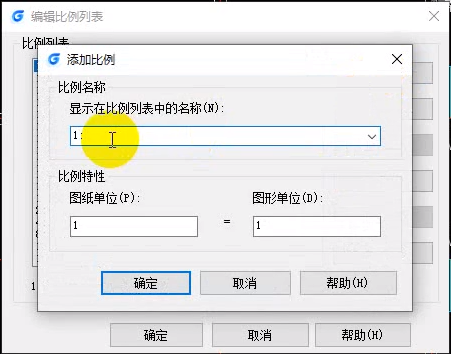
浩辰CAD 2024 提供了CAD视口最大/最小化新功能,帮助设计师灵活切换视口大小设置,从而高效完成设计制图工作。
1、CAD视口最大化
展开当前布局视口以布满整个屏幕,并切换至模型空间以进行编辑。之后可通过以下3种方式进入视口最大化状态:
(1)在布局空间输入【VMMAX】命令,再单击选择要最大化的视口;
(2)在布局空间选中某个视口后执行【VMMAX】命令;
(3)在布局空间双击视口边框。
注意:当布局内仅有1个视口时,无需选择视口,将直接最大化该视口。
2、CAD视口最小化
退出视口最大化状态,回到当前布局空间。之后可通过以下3种方式退出视口最大化状态:
(1)输入【VPMIN 】命令;
(2)双击蓝色边框线;
(3)在布局空间点击状态栏最小化视口图标。
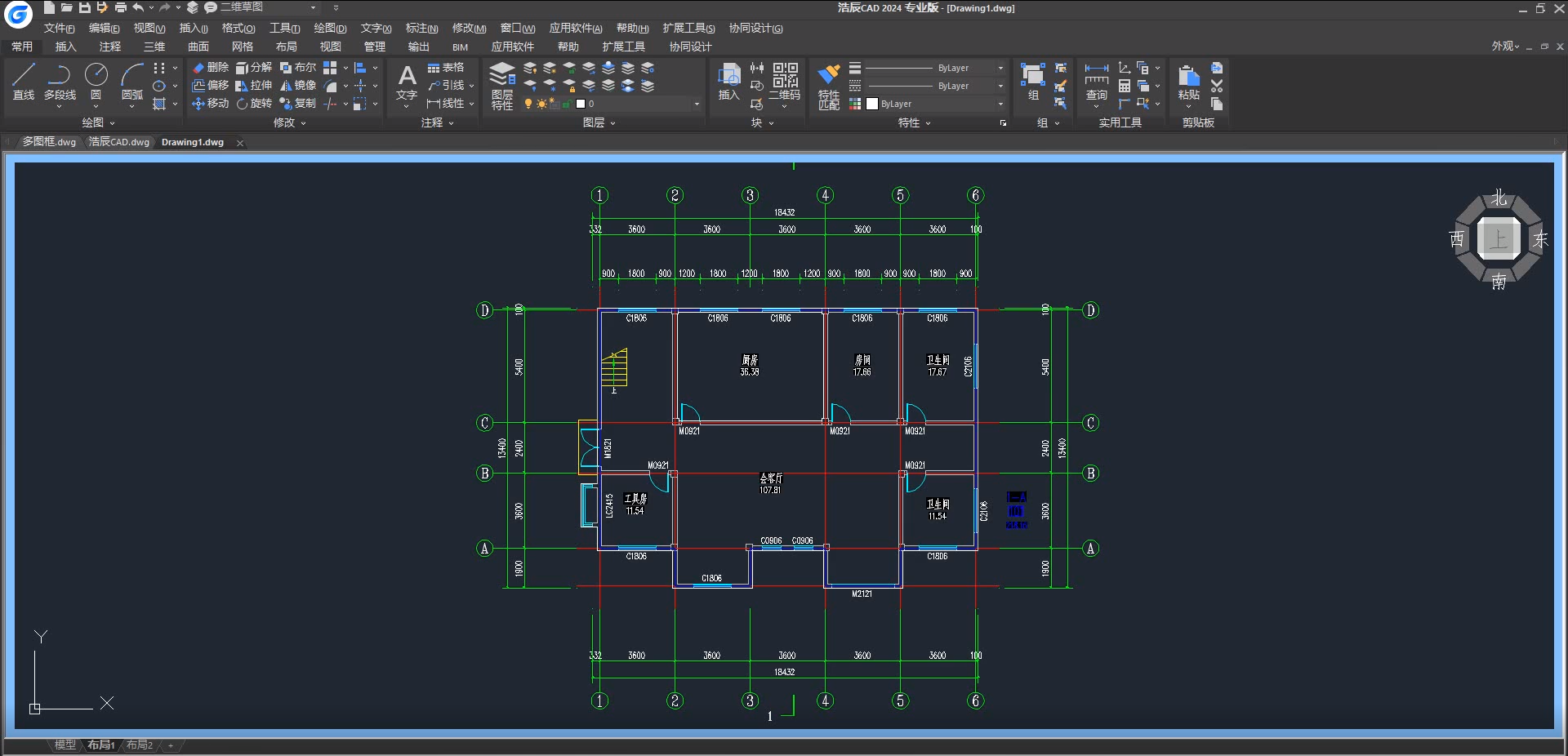
浩辰CAD 2024提供了便利的视口边界调整功能,可通过鼠标拖动模型空间视口的边界分隔条以调整视口的大小、数量及形状,或者新增、合并视口。
1、创建模型空间视口
鼠标靠近视口边界线【+】 区时,鼠标变为双向箭头,此时向左/右/上/下拖动视口边界分隔条,出现绿色分隔线,松开鼠标以创建新视口。
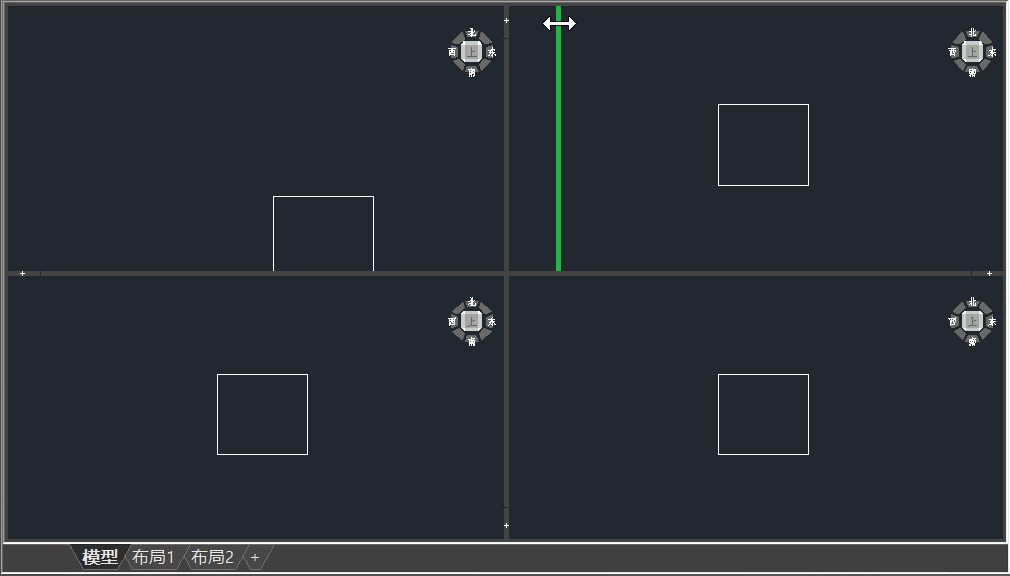
2、模型空间单个视口调整
鼠标靠近视口边界线时,鼠标变为双向箭头【↔】,此时向左/右,或者向上/下拖动视口边界分隔条,以调整视口大小。
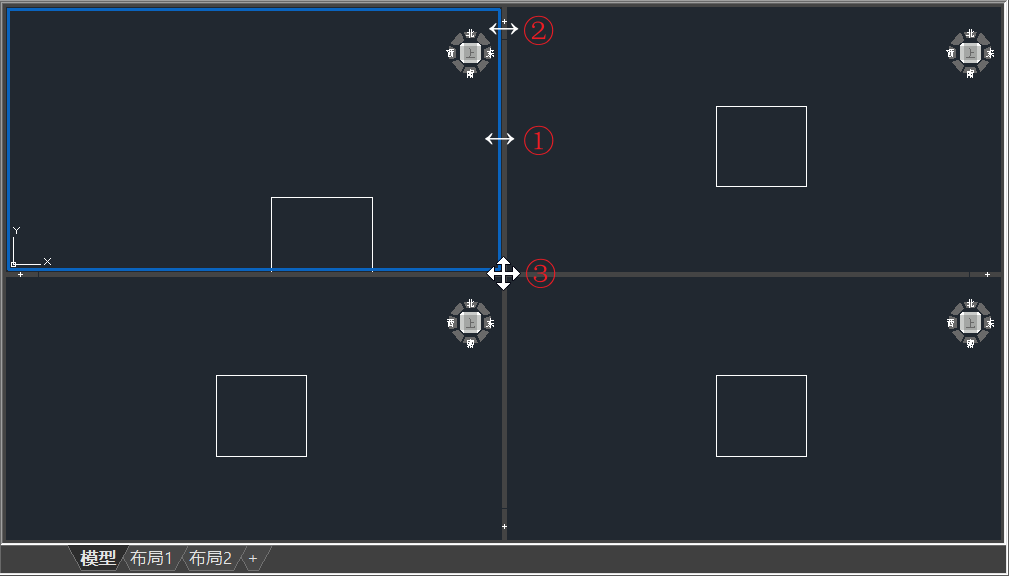
3、模型空间多个视口调整
鼠标靠近视口边界线时,鼠标变为十字箭头,此时向左/右/上/下拖动视口边界分隔条,出现十字分隔线,松开鼠标以调整多个视口大小。
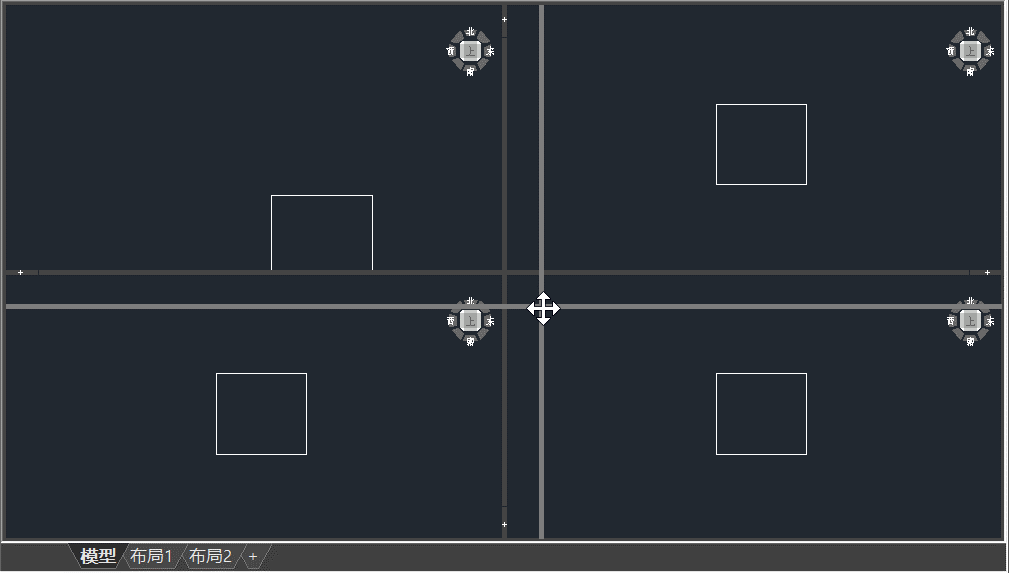
4、整合并/删除视口
鼠标将一个视口边界拖动至另一个边界上,2个视口外边界出现白色高亮线,视口被合并/删除。
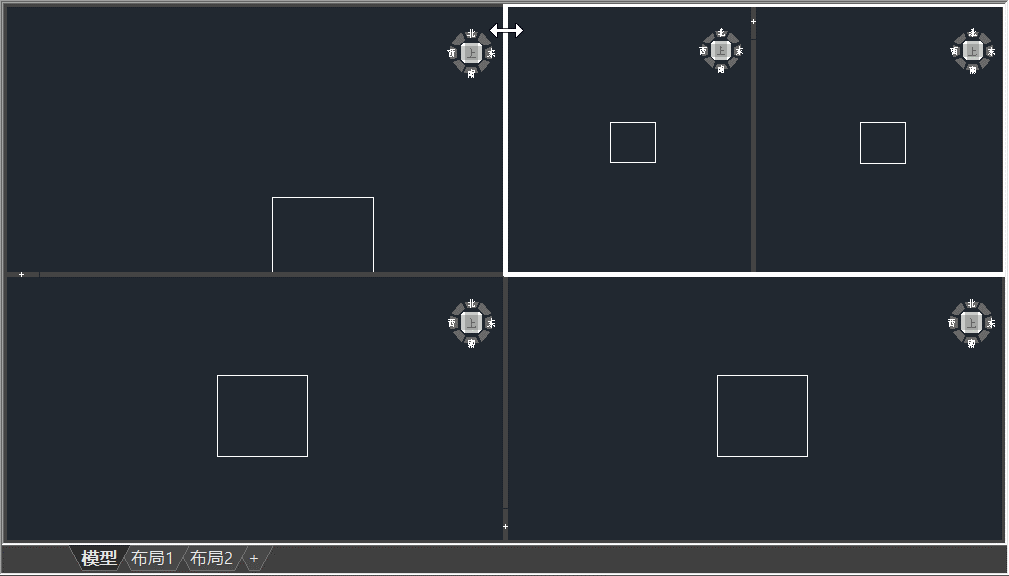
CAD【视口同步】功能可将一个或多个相邻的布局视口与主视口对齐,且同步视口与主视口保持同比例,从而实现超长图纸的分开打印、地形图的完整精确拼接等重要需求。
首先准备一张CAD地形图,并将其分成不同长段放置在不同的视口。再点击【视口同步】功能,选择一个布局视口作为主视口,然后选择图纸中多个相邻的布局视口确定后,浩辰CAD将会自动完成精确的拼接。
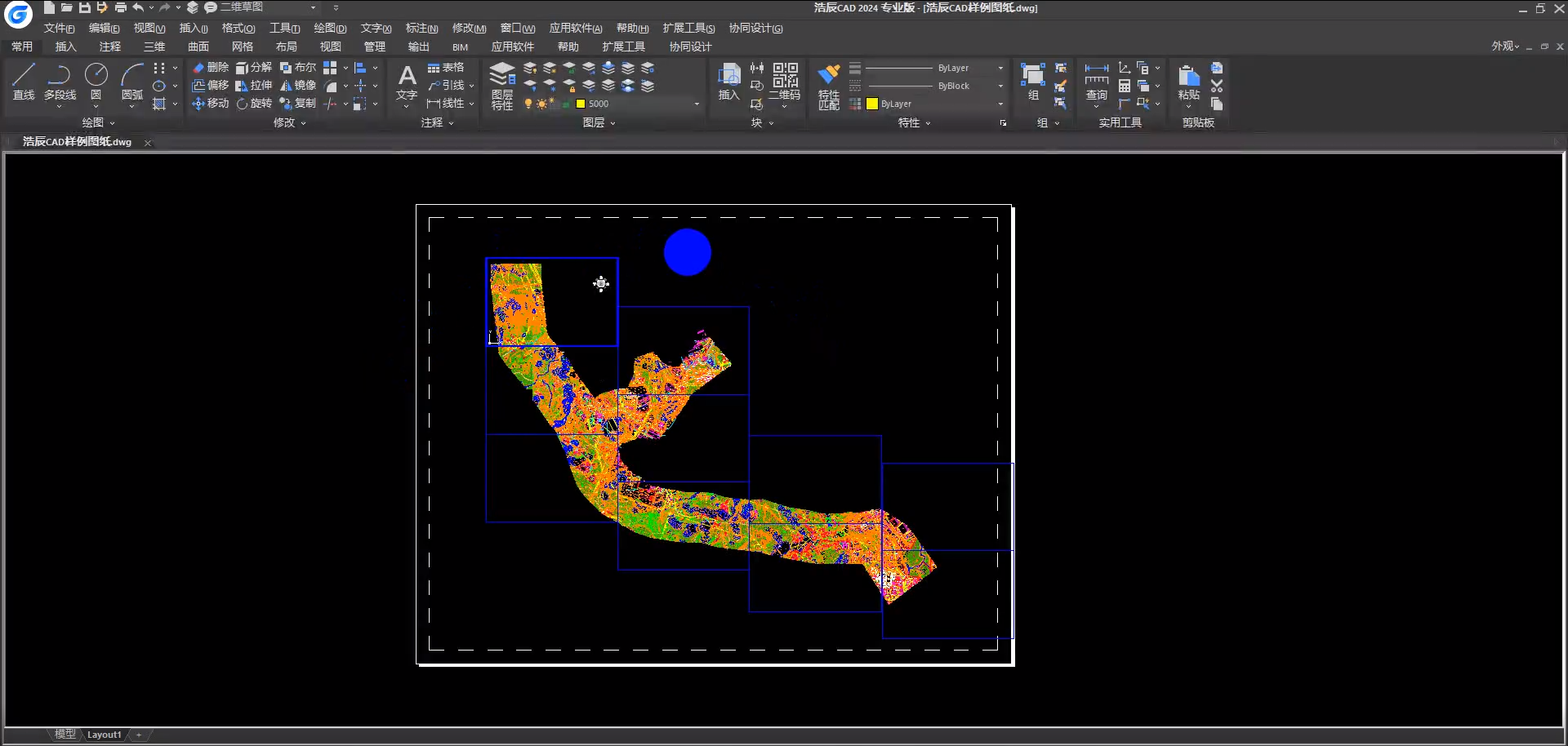
借助浩辰CAD,设计师不仅可通过指定角点来创建矩形视口,还可根据需要创建圆形、多边形等不规则的视口。切换到布局空间,在布局空间内绘制一个多边形,并输入【MV】命令。回车后,再次输入【O】,回车即可。
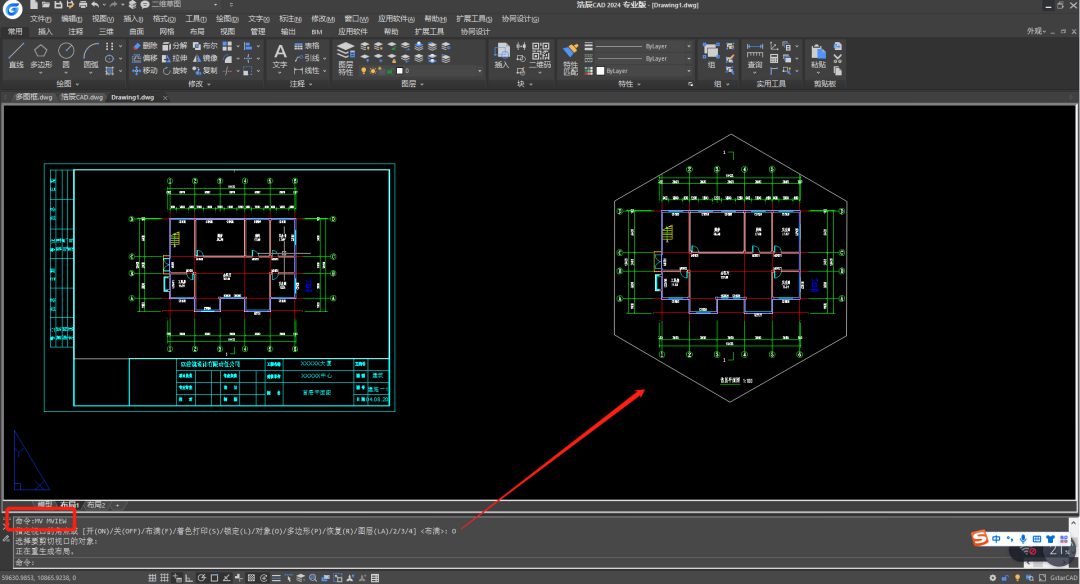
打开浩辰CAD,点击菜单栏【视图】—【视口】—【新建视口】。并在新建视口对话框中选择【四个:相等】,设置中选择【三维】,然后各个视口的角度、视觉样式等都可自行调整。
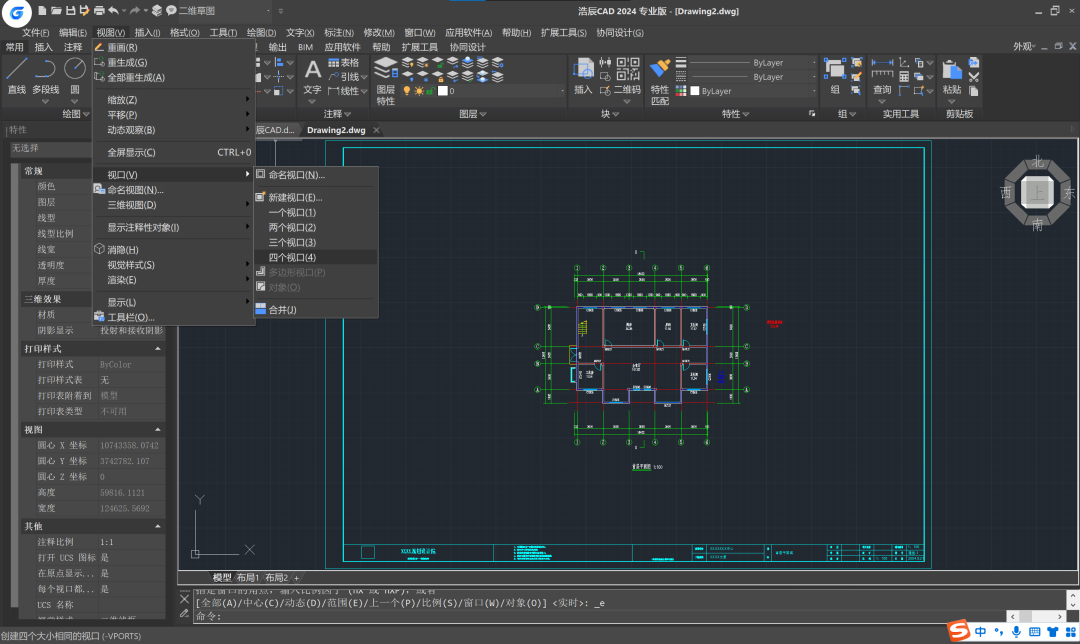
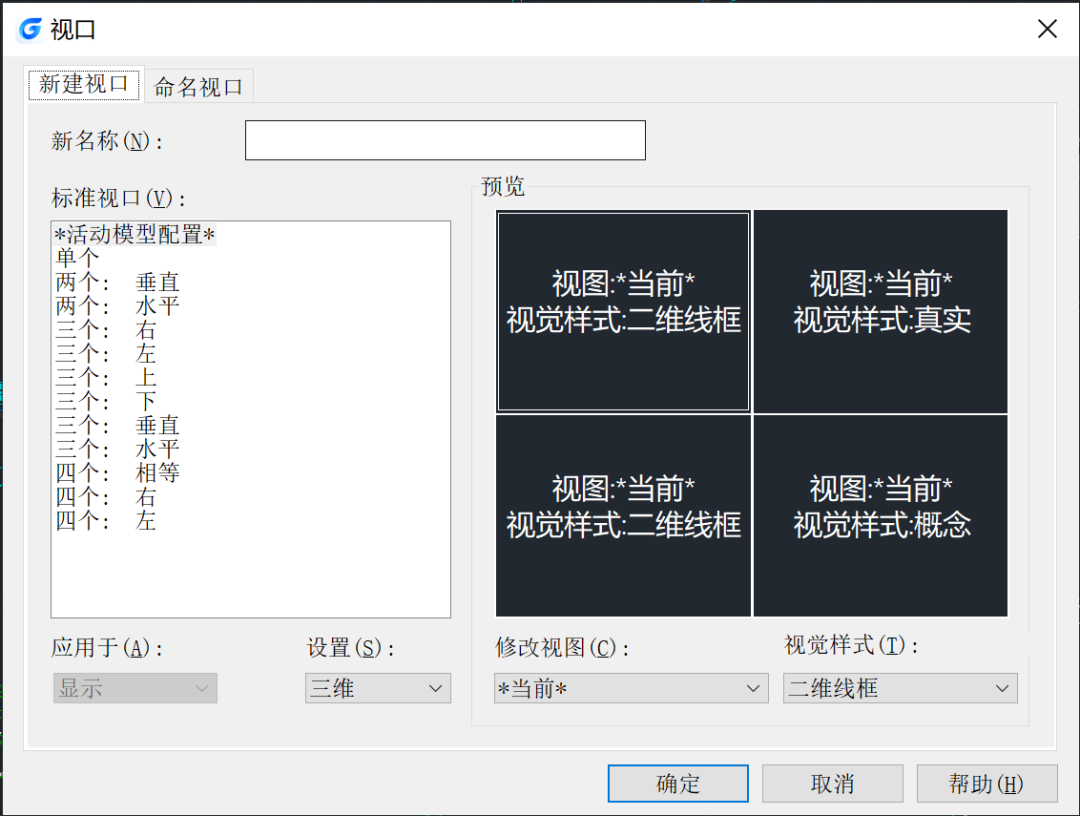
设置完成后,可看到图纸中有俯视图、轴测视图,视觉样式也有三维样式中的真实、概念等。

上述的CAD视口秘籍,你学会了嘛?赶紧下载浩辰CAD试试吧!